Cara Menambah dan Menggunakan Penyemak Imbas Web Roku

- 4341
- 576
- Clarence Tromp
Bayangkan jika anda boleh mengakses internet di TV anda. Ia menjadikan teks membaca lebih mudah, dan terdapat beberapa laman web streaming (mungkin tidak sepenuhnya sah) yang mungkin anda mahu tambah, tetapi anda tidak mahu melalui masalah memasang kabel HDMI.
Berita baiknya ialah anda boleh menambah pelayar web ke Roku dan menggunakannya untuk melayari laman web terus dari komputer anda. Berita yang lebih baik ialah terdapat lebih banyak cara berbanding sebelum ini untuk melakukan ini, dengan kaveat bahawa ciri ini masih agak terhad.
Isi kandungan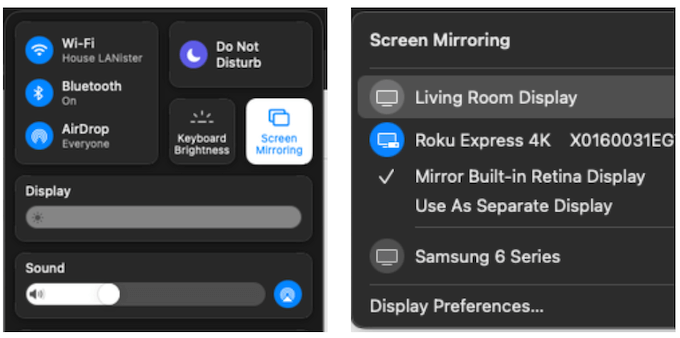
Dalam kebanyakan kes, resolusi pada komputer riba anda akan berubah untuk dipadankan dengan televisyen anda. Ini boleh menyebabkan tingkap dan teks yang lebih kecil yang lebih sukar dibaca tetapi membolehkan anda menggunakan lebih banyak hartanah skrin.
Malangnya, menggunakan kaedah ini di telefon anda tidak begitu berkesan. Secara lalai, ia akan menunjukkan keseluruhan skrin anda dalam pandangan menegak. Anda boleh menghidupkan telefon anda ke sisi untuk menggunakannya dalam mod landskap, tetapi gambar yang sepadan di TV anda akan muncul dizoom dan memberikan anda pandangan yang terhad.
Cara menggunakan penyemak imbas web di Roku melalui Windows 10
Jika anda adalah pengguna Windows, anda boleh menyemak imbas web pada peranti Roku anda dengan memproyeksikan skrin anda dari PC anda ke tongkat streaming anda. Ini caranya.
- Pada PC Windows 10, pilih Pemberitahuan tab di sudut kanan bawah skrin.

- Pilih Projecikon t.
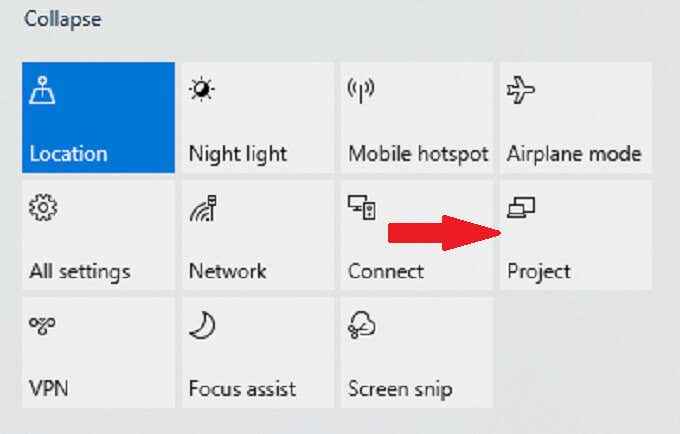
- Dari empat pilihan yang tersedia untuk anda (skrin PC sahaja, pendua, lanjutkan, skrin kedua sahaja), pilih Duplikat.
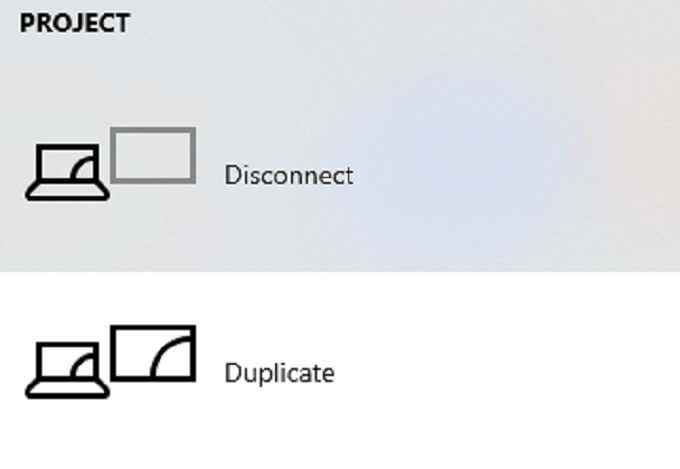
- Pilih Sambungkan ke Paparan Tanpa Wayar.
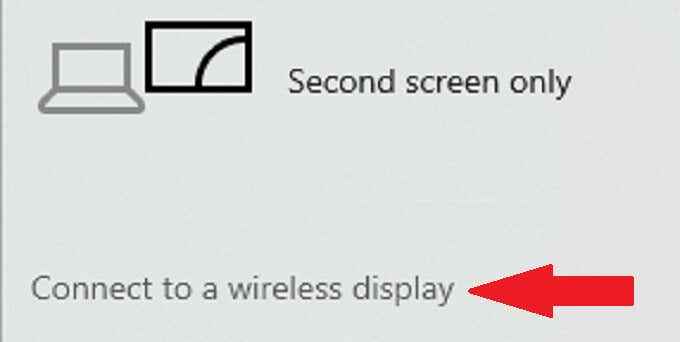
- Pilih peranti Roku anda dari senarai yang muncul.
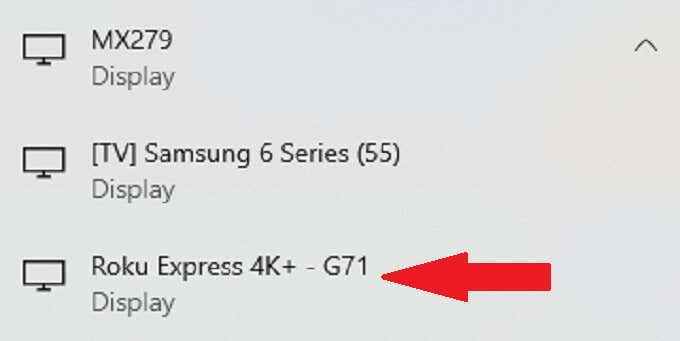
Sekiranya ini adalah kali pertama anda menghubungkan PC anda ke Roku anda seperti ini, Roku anda sendiri akan meminta kebenaran untuk menyambung. Seterusnya, pilih Benarkan atau Sentiasa membenarkan.
Selepas ini, skrin anda akan menyambung ke Roku anda dan menjadi cermin yang sempurna. Sebahagian besarnya, resolusi akan sama.
Ciri yang menarik untuk diperhatikan ialah anda boleh menggunakan kaedah yang sama untuk membolehkan TV anda bertindak sebagai monitor kedua untuk PC anda. Hanya pastikan PC anda bersesuaian dengan Miracast; Sekiranya anda tidak mempunyai kad Wi-Fi, anda mungkin tidak dapat menggunakan ciri ini.
Pelayar Roku terbina dalam
Terdapat dua "pelayar" yang disokong secara rasmi, tetapi tidak ada yang benar -benar penyemak imbas dalam erti kata sebenar. Pelayar Media Roku dan Penyemak Imbas Roku Reddit boleh diakses dan ditambah ke Roku anda melalui kedai saluran. Namun, tiada siapa yang mempunyai ulasan hebat, purata 2.5 bintang untuk penyemak imbas media dan 1.5 bintang untuk penyemak imbas Reddit.
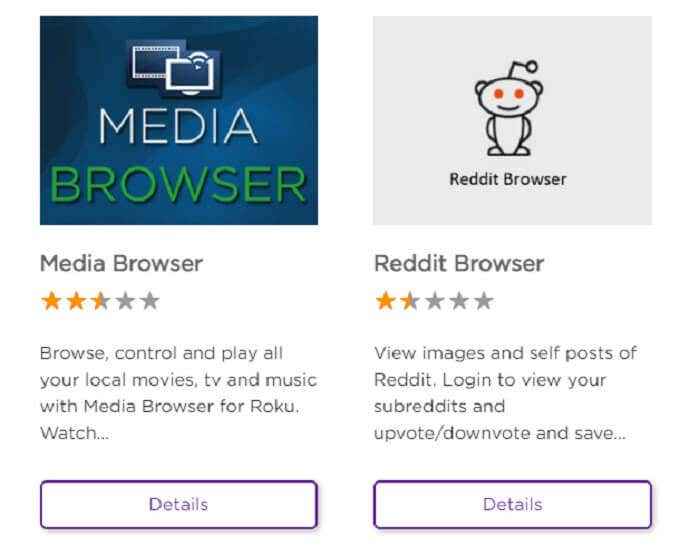
Hakikatnya, tidak ada ciri yang cukup untuk membuat penggunaannya lebih mudah atau lebih berbaloi daripada sekadar skrin mencerminkan Mac atau PC anda ke peranti Roku anda. Oleh itu, penyemak imbas tidak dinasihatkan untuk digunakan, walaupun mereka berada di dalam secubit jika tiada pilihan lain berfungsi.
Pada masa lalu, pelayar tidak rasmi yang lain boleh digunakan, seperti pelayar terkenal X atau pelayar poprisme. Walau bagaimanapun, Roku telah menarik sokongan untuk perkhidmatan ini, dan mereka tidak lagi boleh didapati di kedai saluran atau ditambah melalui sebarang cara rasmi.
Sehingga Roku menambah penyemak imbas, cara terbaik untuk melayari web pada peranti Roku adalah dengan mencerminkan paparan anda atau memproyeksikan dari peranti Windows 10 yang serasi.
- « Cara mengalir teks di sekitar gambar dalam InDesign
- Cara Mencari Alamat MAC di peranti iPhone (iOS) dan Android »

